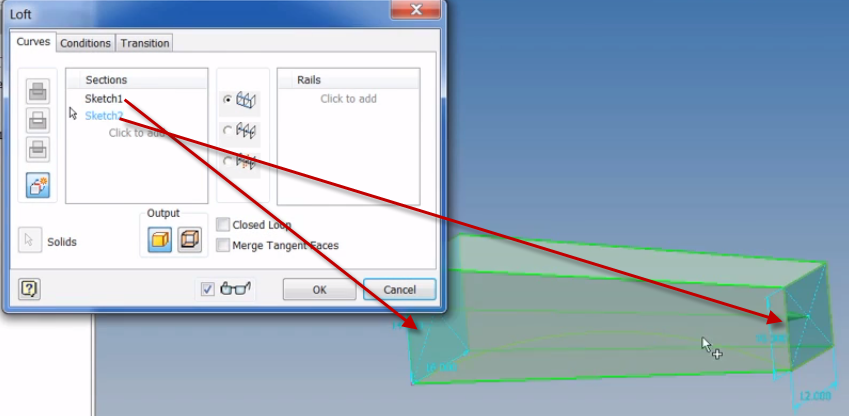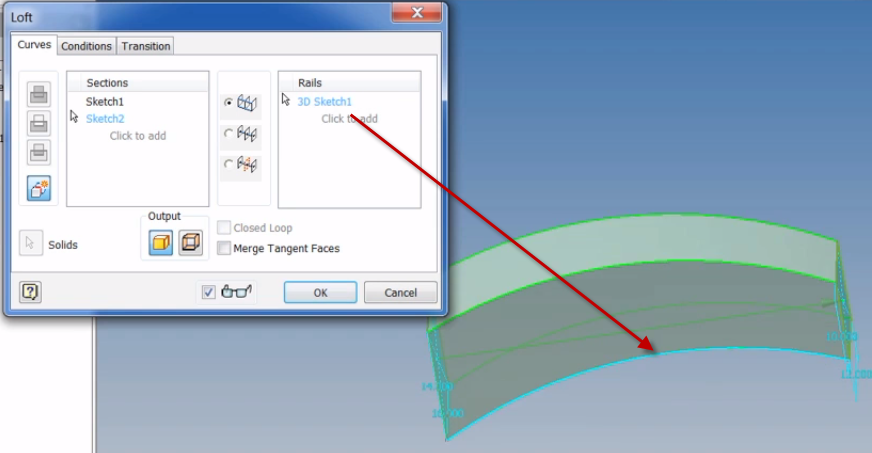Serials Inventor
Ví dụ Chi Tiết cho Lệnh Loft Trong Inventor
Ví dụ Chi Tiết cho Lệnh Loft Trong Inventor
Lệnh Loft trong Autodesk Inventor là một công cụ mạnh mẽ giúp người dùng tạo ra các hình dạng phức tạp bằng cách kết hợp nhiều sketch (phác thảo) khác nhau. Trong bài viết này, chúng ta sẽ đi qua một ví dụ chi tiết về cách sử dụng lệnh Loft để tạo ra một chi tiết mô hình.
Xem thêm Phần 1 tại: Lệnh Loft Trong Autodesk Inventor: Hướng Dẫn Chi Tiết
Bước 1: Chuẩn Bị Các Sketch
Trước tiên, chúng ta cần tạo các sketch cần thiết để sử dụng cho lệnh Loft. Trong ví dụ này, chúng ta có các sketch như sau:
- Biên Dạng Sketch và Đường Dẫn: Tạo các sketch với biên dạng và đường dẫn rõ ràng, đảm bảo rằng các đường dẫn này sẽ được sử dụng làm rails (đường dẫn hướng dẫn) cho lệnh Loft.

Bước 2: Kích Hoạt Lệnh Loft
- Nhấp chọn vào lệnh Loft trên thanh công cụ của Inventor. Khi đó, hộp thoại Loft sẽ xuất hiện, cho phép bạn thiết lập các thông số cần thiết cho quá trình tạo hình.
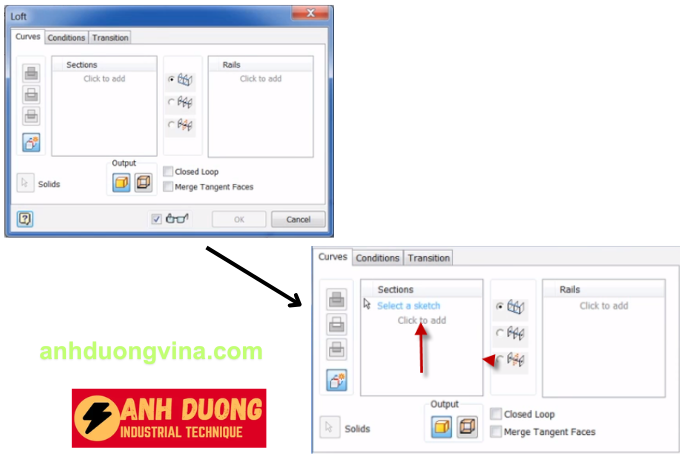
Bước 3: Chọn Các Sketch
- Trong hộp thoại Loft, chọn vào các sketch theo thứ tự bạn muốn chúng được kết hợp. Điều này sẽ xác định hình dạng cuối cùng của chi tiết.

Hình ảnh minh họa quá trình chọn các sketch trong lệnh Loft.
Bước 4: Thiết Lập Rails
- Ở phần Rails, nhấp chọn vào 3D Sketch như hình minh họa. Việc này sẽ thay đổi chi tiết của chúng ta bằng cách chạy theo đường dẫn đã định sẵn, giúp tạo ra hình dạng mượt mà và chính xác hơn.

Hình ảnh minh họa việc chọn 3D Sketch làm rail cho lệnh Loft.
Bước 5: Xác Nhận và Hoàn Tất
- Sau khi đã thiết lập xong các sketch và rails, nhấp chọn OK để xác nhận và kết thúc lệnh Loft. Inventor sẽ xử lý và tạo ra chi tiết 3D dựa trên các thiết lập đã cung cấp.
Kết Quả Sau Khi Thực Hiện Lệnh

Sau khi hoàn thành các bước trên, bạn sẽ thấy kết quả chi tiết đã được tạo ra một cách chính xác theo các sketch và đường dẫn đã thiết lập. Chi tiết này có thể được chỉnh sửa thêm hoặc sử dụng trong các phần khác của mô hình 3D.
Kết Luận
Lệnh Loft trong Inventor là một công cụ hữu ích giúp tạo ra các hình dạng phức tạp từ nhiều sketch khác nhau. Bằng cách làm theo các bước chi tiết trong ví dụ trên, bạn có thể dễ dàng áp dụng lệnh Loft vào các dự án thiết kế của mình, tạo ra những chi tiết 3D mượt mà và chính xác.
Hy vọng bài viết này đã cung cấp cho bạn một cái nhìn rõ ràng và chi tiết về cách sử dụng lệnh Loft trong Autodesk Inventor. Nếu có bất kỳ thắc mắc hoặc kinh nghiệm nào muốn chia sẻ, hãy để lại bình luận phía dưới!
Liên Hệ Ngay Để Biết Thêm Thông Tin:
- Website: anhduongvina.com
- Hotline: 097 436 8457
- Địa chỉ: 118-120-122 Đường TK8, Tiền Lân, Bà Điểm, Hóc Môn, TP.HCM.
Xem Thêm Bài Viết Liên Quan
Phần 1 - Tất cả về Lệnh Sweep Trong Autodesk Inventor
Lệnh Chamfer Trong Autodesk Inventor: Hướng Dẫn Chi Tiết
—Ví dụ Chi Tiết cho Lệnh Loft Trong Inventor—